Android Auto: Versteckte Funktionen entdecken – So aktivierst du die Entwickleroptionen
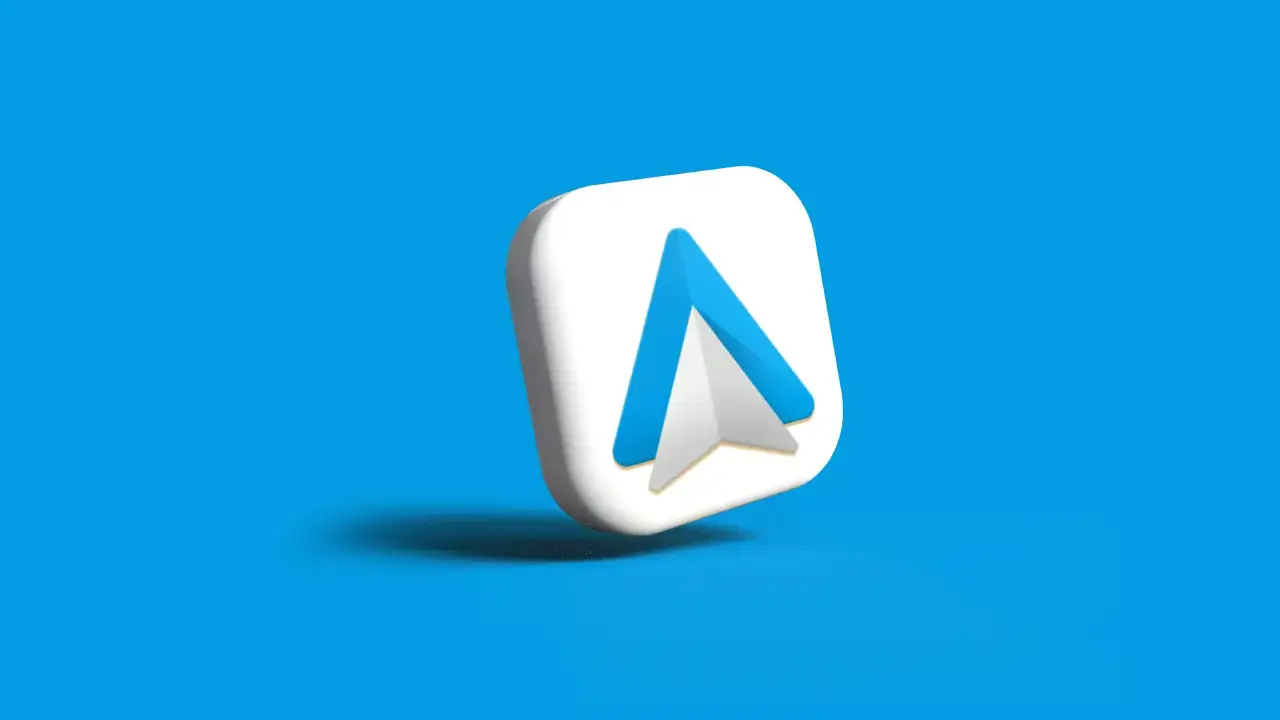
Du nutzt Android Auto regelmäßig und möchtest noch mehr aus deiner Infotainment-Plattform herausholen?
Dann sind die versteckten Entwickleroptionen genau das Richtige für dich! In diesem Artikel zeige ich dir Schritt für Schritt, wie du diese aktivierst und welche Möglichkeiten sich dir dadurch eröffnen.
Warum Entwickleroptionen?
Die Entwickleroptionen von Android Auto bieten eine Vielzahl an zusätzlichen Einstellungen, die normalerweise vor dem Durchschnittsnutzer verborgen bleiben. Hier kannst du beispielsweise Screenshots machen, den Cache leeren oder das Aussehen von Android Auto anpassen.
So aktivierst du die Entwickleroptionen
- Google Play Store: Öffne den Google Play Store auf deinem Android-Smartphone
- Suche nach Android Auto: Gib „Android Auto“ in die Suchleiste ein und starte die Suche
- Einstellungen aufrufen: Wähle in den Suchergebnissen den Eintrag aus, der dich zu den Android Auto-Einstellungen führt
- Entwicklermodus aktivieren: Scrolle in den Einstellungen ganz nach unten und tippe zehnmal schnell hintereinander auf die Versionsnummer
- Entwicklereinstellungen öffnen: Öffne das Menü mit den drei Punkten oben rechts und wähle „Entwicklereinstellungen“
Achtung: Das Aktivieren der Entwickleroptionen erfolgt auf eigene Gefahr. Experimentiere vorsichtig mit den Einstellungen, um unerwartete Ergebnisse zu vermeiden.
Was kannst du in den Entwicklereinstellungen tun?
- Screenshots: Mache Screenshots von deinem Android Auto-Bildschirm
- Cache leeren: Lösche den Cache, um Speicherplatz freizugeben und Probleme zu beheben
- App-Modus anpassen: Passe den App-Modus an deine Bedürfnisse an
- Tag- und Nacht-Modus: Optimiere die Anzeige für Tag und Nacht
- Performance optimieren: Experimentiere mit verschiedenen Einstellungen, um die Performance zu verbessern
Die Entwickleroptionen von Android Auto bieten eine Fülle an Möglichkeiten, um dein Infotainment-Erlebnis zu personalisieren. Mit ein wenig Experimentierfreude kannst du Android Auto noch besser an deine Bedürfnisse anpassen.
Quelle(n):
GoogleWatchBlog
Links mit einem * sind Partner-Links. Durch einen Klick darauf gelangt ihr direkt zum Anbieter. Solltet ihr euch dort für einen Kauf entscheiden, erhalte ich eine kleine Provision. Für euch ändert sich am Preis nichts. Danke für eure Unterstützung!
Um über alle News auf dem Laufenden zu bleiben, folge mir auf Google News oder Telegram, WhatsApp, Mastodon, Threads, Bluesky oder auf Facebook oder abonniere meinen RSS-Feed!


sorry aber wie komme ich zu den Einstellungen? ich habe da nichts gefunden